Pulizia della pellicola di codifica
Codice domanda frequente: 8201591000
Data di rilascio: 03 luglio 2012
Dettagli
Se sulla stampa sono sempre visibili linee verticali/ondulate o se le stampe sono distorte, non allineate, se la stampa si sposta dalla posizione corretta o se viene visualizzato l'errore 5100, P02 o [On Lamp / Alarm Lamp Flashes 2 times - Avviso su lampada/Lampada lampeggia 2 volte] durante l'operazione di stampa, la pellicola di codifica all'interno della stampante potrebbe essere sporca.
Seguire le procedure riportate di seguito per verificare la condizione della pellicola e pulirla laddove necessario.
Soluzione
Verifica: verificare le condizioni della pellicola di codifica
1. Premere il pulsante ON per spegnere la stampante.
2. Scollegare il cavo di alimentazione dalla stampante.
ATTENZIONE
- Verificare che la stampante sia spenta prima di scollegare il cavo di alimentazione.
3. Aprire il coperchio di uscita della carta.
4. Verificare che la pellicola di codifica (A) all'interno della stampante sia pulita.
(A) Pellicola di codifica (la sottile pellicola trasparente)
5. Se la pellicola di codifica è macchiata come mostrato di seguito deve essere pulita.
Fare riferimento a [ Verifica: Pulire la pellicola di codifica ] in questa pagina Web.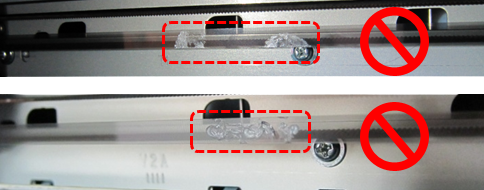
Verifica: pulizia della pellicola di codifica
Elementi necessari:
- Cotton fioc
- Acqua con alcune gocce di detergente neutro (2 o 3 gocce di detergente un 1/4 di acqua del rubinetto all'interno di una tazza)
ATTENZIONE
- Non utilizzare altri detergenti.
1. Inumidire un cotton fioc con l'acqua di pulizia preparata. Eliminare l'acqua in eccesso.
2. Con il cotton fioco inumidito, pulire la pellicola di codifica.
ATTENZIONE
- Non far penetrare l'acqua all'interno della stampante.

(A) Pellicola di codifica
(B) Binario
ATTENZIONE
- Non entrare a contatto con il binario (B). Se il binario viene toccato, la qualità di stampa potrebbe deteriorarsi.
- La pellicola di codifica (A) è fissata alla stampante con le molle sulle estremità. Se la pellicola viene premuta troppo, potrebbe spostarsi dalla posizione corretta. Non premere la pellicola. Muovere delicatamente il cotton fioc sopra la superficie della pellicola.
RIFERIMENTO
- Tenere lontano le mani dalla stampante e pulire la pellicola con la punta del cotton fioc, come mostrato nella foto precedente.
- Cambiare frequentemente il cotton fioc.
Eliminare eventuali macchie o sbavature dalla pellicola finché non è completamente trasparente e pulita.
Se è rimasto del detergente sulla pellicola, pulirlo utilizzando un cotton fioc cotone inumidito solo con acqua.
Se la pellicola rimane umida, pulirla con un cotton fioc asciutto e attendere fino a quando la pellicola non è completamente asciutta.
5. Chiudere il coperchio di uscita della carta, quindi collegare il cavo di alimentazione della stampante.
6. Premere il pulsante ON per accendere la stampante.
Se si verifica un errore o si avverte un suono anomalo, contattare l'Help Desk di Canon locale.
7. Stampare un modello di verifica degli ugelli e verificare che la stampa sia corretta.
8. Stampare i dati desiderati e verificare che la qualità di stampa sia buona.
Se il problema persiste, controllare e pulire nuovamente la pellicola di codifica.
Se la qualità di stampa non migliora dopo aver pulito ripetutamente la pellicola di codifica, contattare l'Help Desk di Canon locale.
Modelli interessati
- PIXMA MG2240
- PIXMA MG2540S
- PIXMA MG2545S
- PIXMA MG2550S
- PIXMA MG2555S
- PIXMA MG3140
- PIXMA MG3150
- PIXMA MG3240
- PIXMA MG3250
- PIXMA MG3540
- PIXMA MG3550
- PIXMA MG3640
- PIXMA MG3640S
- PIXMA MG3650
- PIXMA MG3650S
- PIXMA MG4140
- PIXMA MG4150
- PIXMA MG4240
- PIXMA MG4250
- PIXMA TR4540
- PIXMA TR4550
- PIXMA TR4551
- PIXMA TR4640
- PIXMA TR4650
- PIXMA TR4651
- PIXMA TR4750i
- PIXMA TR4751i
- PIXMA TS3140
- PIXMA TS3150
- PIXMA TS3151
- PIXMA TS3340
- PIXMA TS3350
- PIXMA TS3351
- PIXMA TS3352
- PIXMA TS3355
- PIXMA TS3440
- PIXMA TS3450
- PIXMA TS3451
- PIXMA TS3452
- PIXMA TS3550i
- PIXMA TS3551i